User Manual
Table Of Contents
- Indhold
- HP Deskjet F735 All‑in‑One Hjælp
- Oversigt over HP All‑in‑One
- Her finder du yderligere oplysninger
- Hvordan gør jeg?
- Oplysninger om tilslutning
- Ilægning af originaler og papir
- Udskrivning fra computeren
- Udskrivning fra et program
- Valg af HP All‑in‑One som standardprinter
- Ændring af udskriftsindstillinger for det aktuelle job
- Ændring af standardudskriftsindstillinger
- Udskrivningsgenveje
- Udskrivning af specielle udskriftsjob
- Udskrivning af et billede uden ramme
- Udskrivning af fotos på almindeligt papir
- Udskrivning af et foto på fotopapir
- Udskrivning med Maksimum dpi
- Udskrivning på begge sider af papiret
- Udskrivning af et dokument med flere sider som en folder
- Udskrivning af flere sider på et enkelt ark
- Udskrivning af et dokument på flere sider i omvendt rækkefølge
- Spejlvending af et billede til overføringer
- Udskrivning på transparenter
- Udskrivning af en gruppe adresser på etiketter eller konvolutter
- Udskrivning af en plakat
- Udskrivning af en webside
- Annullering af et udskriftsjob
- Genoptag et udskriftsjob
- Brug af kopifunktionerne
- Brug af scanningsfunktionerne
- Vedligeholdelse af HP All‑in‑One
- Rengøring af HP All‑in‑One
- Udskrivning af en selvtestrapport
- Arbejde med blækpatroner
- Håndtering af blækpatroner
- Kontrol af det anslåede blækniveau
- Udskiftning af blækpatroner
- Brug af blækbackup-tilstand
- Opbevaring af blækpatroner
- Justering af blækpatronerne
- Rensning af blækpatroner
- Rensning af blækpatronens kontaktflader
- Rensning af området omkring blækdyserne
- Fjernelse af blæk fra huden og tøjet
- Køb af blækpatroner
- Fejlfinding
- Visning af filen Vigtigt
- Fejlfinding i forbindelse med opsætning
- Papirstop
- Fejlfinding i forbindelse med blækpatroner
- Fejlfinding i forbindelse med udskriftskvaliteten
- Forkerte, unøjagtige eller udløbne farver
- Teksten eller grafikken er ikke helt fyldt ud med blæk
- Der er en vandret forvrænget streg i bunden af siden på en udskrift uden ramme
- Udskrifter har vandrette streger eller linjer
- Udskrifter er blege eller har matte farver
- Udskrifter er slørede eller uskarpe
- Udskrifter er skrå eller skæve
- Blækstreger bag på papiret
- Papir indføres ikke fra papirbakken
- Tekstens kanter er takkede
- Fejlfinding i forbindelse med udskrivning
- Fejlfinding i forbindelse med kopiering
- Fejlfinding i forbindelse med scanning
- Fejl
- HP garanti og support
- Tekniske oplysninger
- Indeks
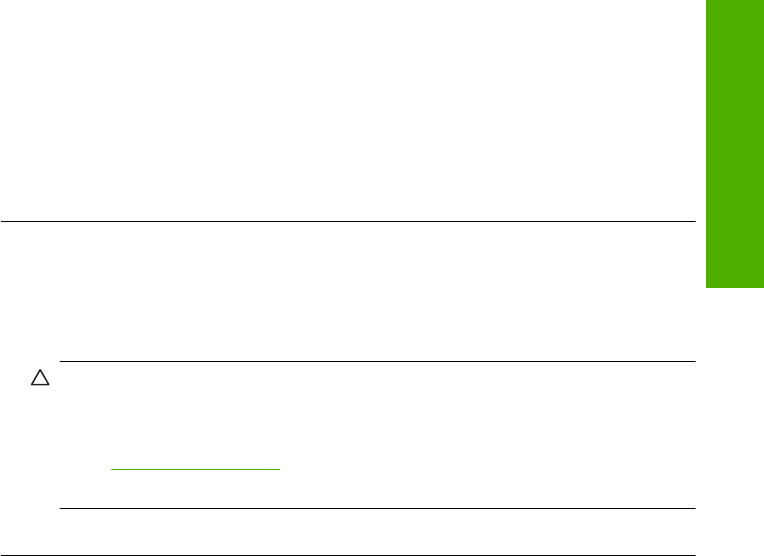
• Afprøv stikkontakten for at sikre dig, at den virker. Tilslut et apparat, som du ved
fungerer, og se, om der kommer strøm til apparatet. Hvis ikke, er der måske
problemer med stikkontakten.
• Hvis enheden er tilsluttet en stikkontakt, skal du kontrollere, at der er tændt for
kontakten. Hvis der er tændt, men enheden stadig ikke virker, kan der være et
problem med stikkontakten.
Årsag: Enheden er ikke korrekt tilsluttet strømforsyningen.
Prøv næste løsning, hvis det ikke løste problemet.
Løsning 2: Tryk langsommere på knappen Til
Løsning: Enheden svarer muligvis ikke, hvis du trykker på knappen Til for hurtigt.
Tryk én gang på knappen Til. Det kan tage nogle minutter, før enheden tændes. Hvis
du trykker på knappen Til i denne periode, kan du komme til at slukke enheden.
Forsigtig! Hvis enheden stadig ikke kan tændes, skyldes det muligvis en
mekanisk fejl. Tag netledningen ud af stikkontakten.
Kontakt HP Support.
Gå til:
www.hp.com/support. Vælg land/område, hvis du bliver bedt om det, og
klik derefter på Kontakt HP for at få oplysninger om teknisk support.
Årsag: Du har trykket på Til for hurtigt.
Jeg har tilsluttet USB-kablet, men jeg har problemer med at bruge HP All-in-One
sammen med min computer
Løsning: Du skal installere den software, der fulgte med enheden, før du tilslutter
USB-kablet. Under installationen må du ikke sætte USB-kablet i, før du bliver bedt
om det.
Når du har installeret softwaren, er det enkelt at slutte enheden til computeren med
et USB-kabel. Du skal bare sætte den ene ende af USB-kablet i stikket bag på
computeren og den anden i stikket bag på enheden. Du kan bruge en vilkårlig USB-
port bag på computeren.
Hvis du har installeret softwaren, skal du afinstallere den og derefter installere den
igen. Tilslut først USB-kablet, når du bliver bedt om det.
Fejlfinding i forbindelse med opsætning 85
Fejlfinding










